Google Chrome je v současnosti nejrozšířenější desktopový prohlížeč. Jeho uživatelská základna a podíl na trhu jsou dominantní. Pro srovnání, konkurenti jako Mozilla Firefox nebo Opera si ukrajují jen menší část koláče.
I přes svou popularitu není Google Chrome předinstalován v systémech Windows ani macOS. Oba tyto operační systémy disponují vlastními výchozími prohlížeči. Nicméně, Chrome je dostupný pro Windows, MacOS i Linux, a uživatelé si jej mohou snadno a bezplatně stáhnout a nainstalovat.
Stažení a instalace Google Chrome
Pro stažení Google Chrome budete potřebovat jiný webový prohlížeč. Windows 10 i macOS mají předinstalované prohlížeče, které můžete použít k získání Chrome.
Postup pro Windows 10:
1. Spusťte prohlížeč Microsoft Edge.
2. Přejděte na oficiální stránku pro stažení Chrome.
3. Klikněte na tlačítko „Stáhnout Chrome“.
4. Po dokončení stahování soubor spusťte.
5. Instalační program provede stažení zbylých potřebných souborů a nainstaluje prohlížeč.
Postup pro macOS:
1. Otevřete prohlížeč Safari.
2. Navštivte stránku pro stažení Google Chrome.
3. Klikněte na „Stáhnout Chrome“.
4. Vyberte procesor vašeho Macu (Intel nebo M1).
5. Po dokončení stahování instalační soubor otevřete.
6. Chrome se nainstaluje (udělte mu potřebná oprávnění).
Nastavení Google Chrome jako výchozího prohlížeče
Pokud plánujete Chrome používat jako výchozí prohlížeč, je potřeba provést změnu v nastavení systému. Ujistěte se, že je Chrome správně nainstalovaný, a postupujte podle následujících kroků.
Ve Windows 10:
1. Spusťte aplikaci Nastavení (klávesová zkratka Win + I).
2. Přejděte do sekce Aplikace.
3. Vyberte záložku Výchozí aplikace.
4. Klikněte na aktuální výchozí prohlížeč.
5. Z nabídky vyberte Google Chrome.
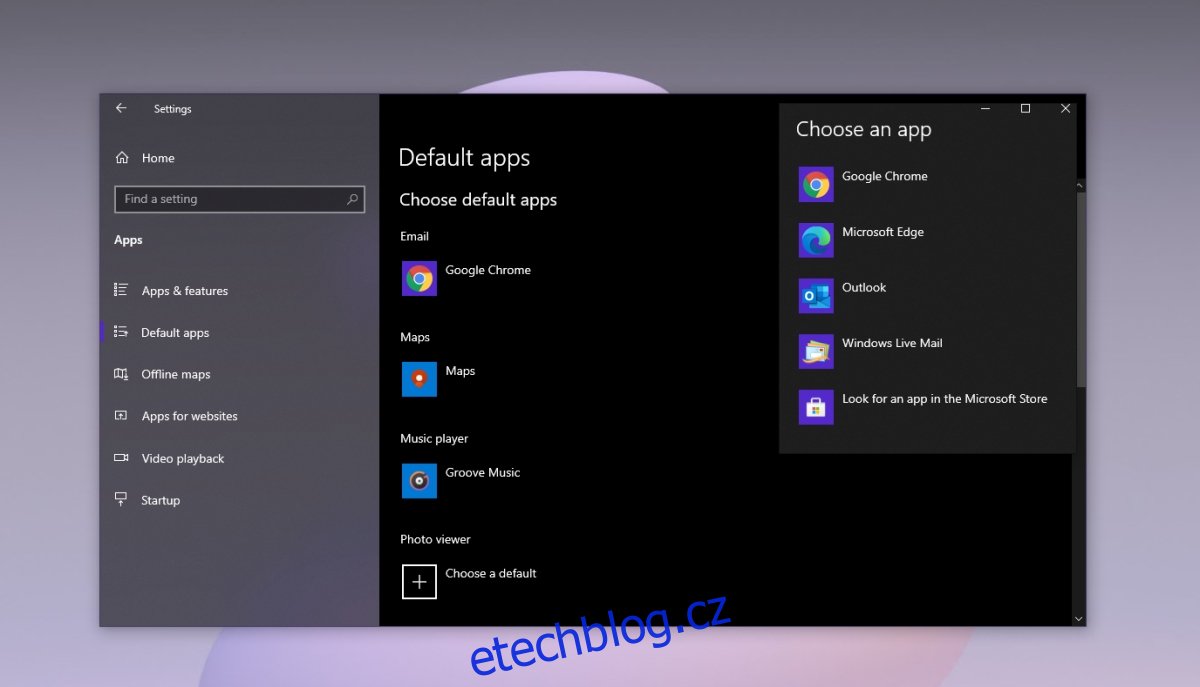
V macOS:
1. Otevřete Předvolby systému.
2. Klikněte na Obecné.
3. Otevřete rozbalovací seznam Výchozí webový prohlížeč.
4. Z nabídky vyberte Google Chrome.
Používání Google Chrome
Jakmile je Google Chrome nainstalován, je připraven k používání. Není nutné provádět další nastavení. Nastavení výchozího prohlížeče je volitelné, slouží pouze pro vaše pohodlí.
Při prvním spuštění vás Chrome požádá o přihlášení pomocí vašeho Google účtu. To umožní synchronizaci vašich dat, jako jsou hesla, historie, záložky, rozšíření apod. mezi všemi vašimi zařízeními s nainstalovaným prohlížečem Chrome. Také můžete snadno posílat odkazy mezi různými instancemi Chrome, například z Windows do Macu.
Pokud nechcete, můžete přihlášení přeskočit a Chrome používat i bez Google účtu.
Verze Google Chrome
Uživatelé standardně stahují stabilní verzi Google Chrome. Kromě ní existují i další, experimentální, verze. Beta a vývojářské verze jsou obvykle o několik verzí před aktuální stabilní verzí.
Google Chrome Beta: Beta verzi prohlížeče si můžete stáhnout pro Windows a pro macOS.
Google Chromium: Zdrojový kód Chromium si můžete stáhnout zde.
Google Chrome Canary: Tato verze obsahuje noční sestavení a je určena pro vývojáře. Nedoporučuje se pro běžné používání, nicméně ji lze stáhnout zde.
Aktualizace Google Chrome
Google Chrome pravidelně kontroluje a stahuje aktualizace automaticky. Aktualizace můžete vyhledat i manuálně:
1. Spusťte Google Chrome.
2. Klikněte na tlačítko s třemi tečkami v pravém horním rohu.
3. Přejděte do Nápověda > O prohlížeči Google Chrome.
4. Počkejte, až prohlížeč zkontroluje aktualizace.
5. Pokud je aktualizace dostupná, stáhne se.
6. Restartujte prohlížeč pro instalaci aktualizace.
Zjištění verze Google Chrome
Pro zjištění verze prohlížeče Google Chrome:
1. Otevřete Google Chrome.
2. Klikněte na tlačítko s třemi tečkami v pravém horním rohu.
3. Přejděte do Nápověda > O prohlížeči Google Chrome.
4. Číslo verze se zobrazí v horní části stránky.
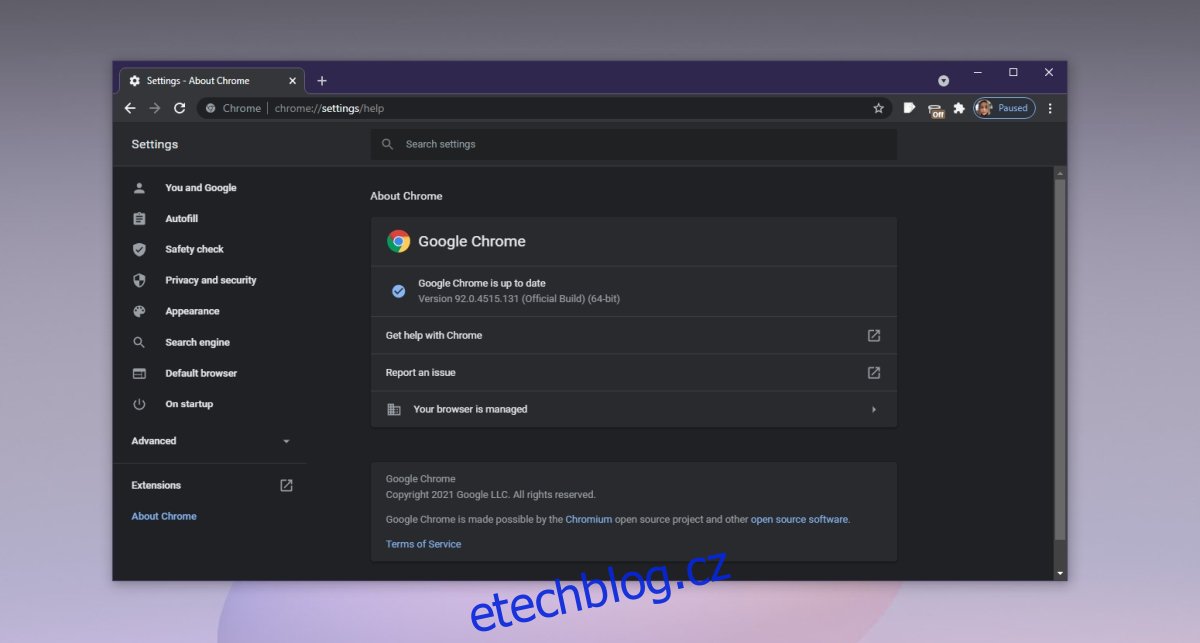
Funkce Google Chrome
Google Chrome sice nebyl prvním prohlížečem s prohlížením v záložkách, nicméně ho zpočátku dokázal spravovat s mimořádnou efektivitou, kdy každá karta fungovala jako samostatný proces. Kromě toho má Chrome tyto funkce:
Profily: Uživatelé si mohou vytvořit více profilů, kde každý profil funguje samostatně a má oddělená data.
Rozšíření: V Internetovém obchodě Chrome je k dispozici obrovské množství rozšíření, kterými si můžete přizpůsobit prohlížeč.
Ochrana: Chrome vás upozorní na potenciálně nebezpečné weby a soubory ke stažení.
Správce stahování: Prohlížeč má integrovaného správce stahování, který umožňuje pozastavit a obnovit stahování.
Casting: Chrome je plně kompatibilní s Google Chromecast, takže můžete snadno streamovat obsah do vašich zařízení.
Seskupování záložek: Uživatelé si mohou vytvářet skupiny záložek, které usnadňují organizaci otevřených stránek.
Pojmenování oken: Uživatelé si mohou pojmenovávat okna prohlížeče, což usnadňuje jejich identifikaci při multitaskingu.
Mobilní verze: Google Chrome má mobilní verze pro iOS i Android, které se funkcemi vyrovnají desktopové verzi.
Nevýhody Google Chrome
I přes svou popularitu má Google Chrome i nevýhody. Hlavní z nich je náročnost na operační paměť (RAM). S množstvím otevřených záložek a oken se může stát pomalým a může zpomalit i celý systém.
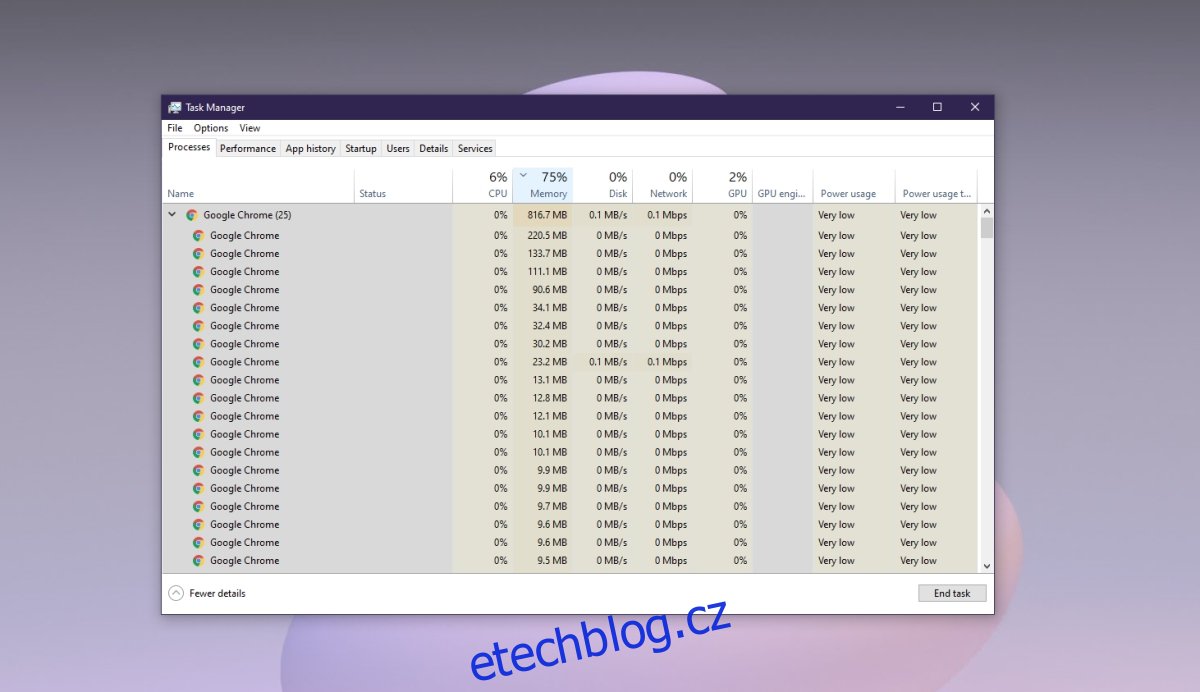
Závěr
Google Chrome je skvělý prohlížeč díky svému jádru. Právě díky němu je tak rychlý a efektivní. Mnoho moderních prohlížečů jako Safari, Edge a Opera používá stejné jádro. I když má své nedostatky, stále se mu nic nevyrovná.